随着科技的发展,现在很多笔记本电脑都不再配备光驱,这给系统安装带来了一定的困难。但幸运的是,我们可以使用U盘来代替光驱,通过U盘安装笔记本系统。本文将为大家提供一份详细的教程,帮助您轻松安装笔记本系统。

准备工作:选择合适的U盘和系统镜像文件
1.1确保U盘容量足够大,并备份U盘中的重要数据
1.2下载合适的笔记本系统镜像文件,如Windows10或Ubuntu等
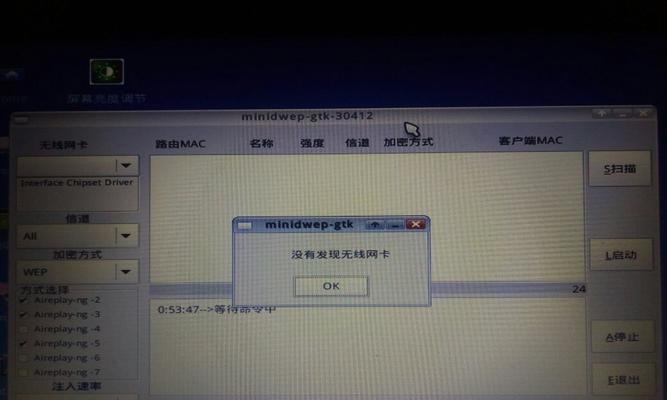
格式化U盘:准备U盘以存储系统镜像
2.1连接U盘到电脑上,并确保电脑能够识别U盘
2.2打开计算机管理工具,找到磁盘管理选项
2.3在磁盘管理中找到对应U盘的分区,并进行格式化操作
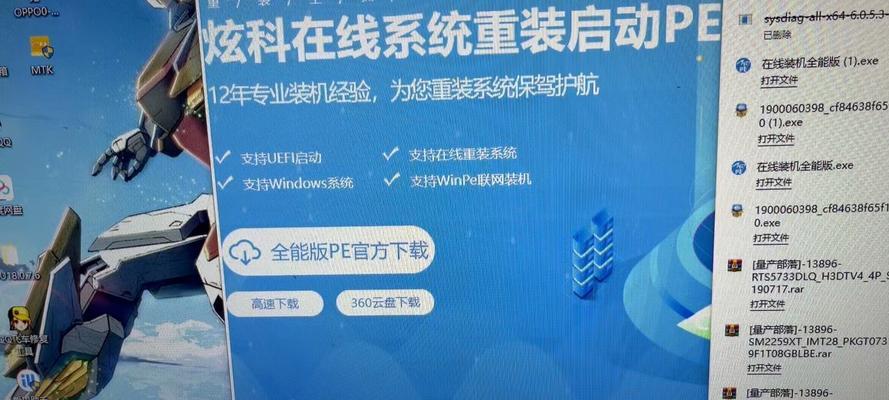
制作可引导U盘:将系统镜像文件写入U盘
3.1下载并安装一个专门制作可引导U盘的工具,如Rufus或WinToUSB等
3.2打开制作工具,选择U盘和系统镜像文件
3.3点击开始制作按钮,等待制作完成
设置BIOS:将电脑引导顺序设置为U盘优先
4.1重启电脑,并按下特定键进入BIOS设置界面(通常是F2、F10或Delete键)
4.2在BIOS设置界面中,找到引导选项,并将U盘置于第一位
4.3保存设置并退出BIOS设置界面
启动安装:从U盘启动电脑并开始安装系统
5.1将制作好的U盘插入电脑,并重启电脑
5.2在引导界面选择U盘作为启动设备
5.3进入系统安装界面,按照提示进行操作,如选择安装语言、接受用户协议等
分区设置:对硬盘进行分区以安装系统
6.1在系统安装界面的分区选项中,选择自定义分区(高级选项)
6.2对硬盘进行分区操作,如创建新分区、删除旧分区等
6.3设置系统所在分区并确定安装位置
系统安装:等待系统自动安装完成
7.1确认分区设置无误后,点击安装按钮
7.2等待系统自动安装,期间可能需要一些时间,请耐心等待
7.3在安装过程中,不要关闭电脑或拔出U盘,以免导致安装失败
重启电脑:完成系统安装
8.1安装完成后,系统会提示您重新启动电脑
8.2拔出U盘,并重启电脑
8.3等待电脑重新启动,您将看到新安装的笔记本系统界面
系统设置:根据个人需求进行系统配置
9.1进入新安装的笔记本系统后,按照提示进行基本设置,如选择地区、键盘布局等
9.2更新系统补丁和驱动程序,以确保系统正常运行
9.3根据个人需求进行进一步的系统设置,如安装应用程序、个性化设置等
数据迁移:将原有数据从备份中恢复到新系统
10.1如果需要,将备份的数据从其他存储设备(如移动硬盘)复制回笔记本电脑
10.2打开备份文件夹,并将文件逐个复制到新系统中的对应位置
10.3确保数据迁移完成后,进行文件校验以确保数据完整性
常见问题解决:如何应对安装过程中可能遇到的问题
11.1安装过程中出现错误代码或提示信息的解决办法
11.2U盘无法被电脑识别的解决办法
11.3系统安装后无法启动或黑屏的解决办法
注意事项:在安装系统时需要注意的几个问题
12.1选择合适的系统版本,以免不兼容导致安装失败
12.2确保U盘和电脑的连接稳定,避免制作或安装过程中的中断
12.3在进行分区操作时,仔细确认每个分区的作用和设置,避免错误操作
优化系统:进一步提升笔记本电脑性能
13.1安装最新的驱动程序,以确保硬件正常运行
13.2卸载不必要的预装软件和程序,以释放系统资源
13.3定期清理系统垃圾文件和注册表,以保持系统整洁高效
备份系统:定期备份重要数据和系统设置
14.1使用专业的备份工具,定期备份重要数据到外部存储设备
14.2创建系统恢复点,以便在系统出现问题时可以快速恢复
14.3导出当前系统的配置和设置,以便在需要重装系统时能够快速还原
通过U盘安装笔记本系统的优势和注意事项
通过使用U盘安装笔记本系统,我们可以摆脱光驱的依赖,轻松快捷地完成系统安装。但在操作过程中,需要注意选择合适的U盘和系统镜像文件,正确格式化U盘、制作可引导U盘,并设置BIOS引导顺序。同时,在系统安装后,也要进行合适的系统配置和数据迁移,以及定期备份和优化系统,以保证笔记本电脑的稳定性和高效性。


